Hvad er iCloud nøglering og hvordan man sætter og bruger på iPhone
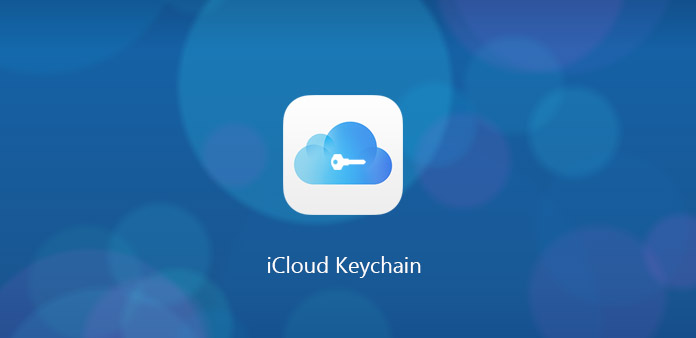
iCloud nøglering er et vigtigt element i iPhone, som du måske ikke er opmærksom på. Når du åbner iPhone, skal du indtaste adgangskoden. Når du logger ind på hjemmesiden, bliver du bedt om at indtaste adgangskode. Det lader til, at adgangskoden er blevet en vigtig del, når du bruger iPhone. Det beskytter din iPhone-sikkerhed og giver dig en sikker miljøtilstand. Men engang vil det føre til et andet problem, at du har for mange adgangskoder til at huske. Men du behøver ikke bekymre dig om det. For iPhone-brugere har du iCloud nøglering på iPhone til at hjælpe dig. Og hvor meget ved du om det? Få flere detaljer om funktionen fra artiklen.
Del 1: Hvad er iCloud nøglering
Du er måske ikke bekendt med iCloud nøglering iOS, men du skal nyde tjenesten af iCloud nøglering på iPhone. For eksempel, når du åbner et websted, som du har indtastet din adgangskode før, vil denne gang hurtigt tilføje dine kontooplysninger, herunder adgangskode til udfyldningsformularer uden at skulle indtaste oplysningerne hver gang. Og i dette eksempel kan du finde hovedfunktionen i iCloud Nøglering er at hjælpe dig med at oprette og gemme alle dine login og adgangskoder samt gemme dine kreditkortoplysninger og personlige oplysninger. Det giver lige meget bekvemmelighed til dig. For en anden er iCloud Nøglering et password-styringssystem, som er tilgængeligt på OS X og iOS-enheder. Og det vil hjælpe dig med at holde dine forskellige adgangskoder, kreditkortoplysninger opdateret på enhederne. Og alle data er krypteret og kan ikke læses af Apple.
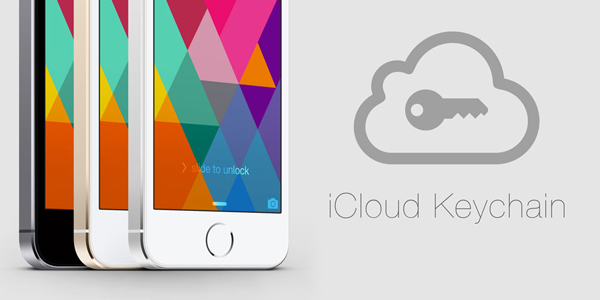
Del 2: Sådan opsættes iCloud nøglering på iPhone
Hvis du vil nyde bekvemmeligheden og sikkerheden af iCloud nøglering, er det første, du skal bruge, at oprette din egen nøglering. Og fortsæt med at følge trinene nedenfor.
Trin 1: Find "Nøglering" på iCloud-siden
Først og fremmest skal du åbne "Indstillinger" på din iPhone og derefter trykke på "iCloud" -ikonet. Derefter kan du rulle ned for at trykke på "Nøglering".
Trin 2: Drej kontakten til "ON"
Derefter bliver du bedt om at oprette en ny iCloud-sikkerhedskode, som ikke er den samme som kodeordet og som regel er en 6-cifret PIN-kode.
Trin 3: Indtast dit telefonnummer og klik derefter på "Næste"
Det er vigtigt for dig, når du skal identificere din konto.
Trin 4: Indtast dit Apple ID-kodeord
Tryk derefter på "OK". Nu er iCloud nøglering på iPhone aktiveret.
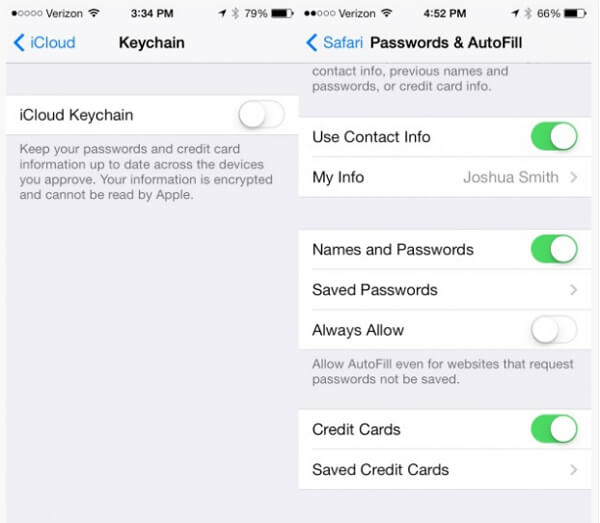
Del 3: Sådan manuelt tilføjes oplysninger til iCloud nøglering
1. Tilføj personlige oplysninger til iCloud nøglering
Efter opsætningen skal du tilføje dine personlige oplysninger til iCloud Keychain iOS, hvis du vil have din iPhone til at tilføje dine kontooplysninger automatisk. Og de specifikke trin er som følger:
Trin 1: Opret dit kontraktkort
Opret et kontraktkort med dine personlige oplysninger, herunder din adresse, e-mail og telefonnummer.
Trin 2: Vælg Autofyld, og tryk derefter på Min Info
Tryk på "Indstillinger" på iPhone og find så "Safari" og klik på den. Derefter kan du vælge "Autofyld" og trykke på "Min info".
Trin 3: Vælg dit kontraktkort
Du bliver bedt om at vælge dit kontraktkort fra en liste over kort. Derefter er dine personlige oplysninger blevet tilføjet til iCloud nøglering. Og når du opdaterer dit kontraktkort, opdateres oplysningerne på iCloud Nøglering enten.
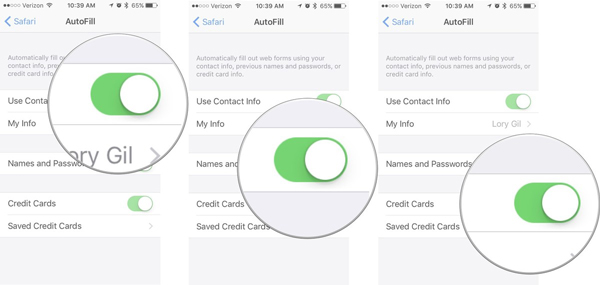
2. Tilføj kreditkortoplysninger til iCloud nøglering
iCloud nøglering har også en autofyldningsfunktion til dine kreditkort. Det kan hjælpe dig med at gemme dit kortnummer og udløbsdatoen. Og læs videre for at finde ud af, hvordan du manuelt tilføjer dine kreditkortoplysninger.
Trin 1: Åbn indstillinger på din iPhone
Find "Safari" og klik på den.
Trin 2: Klik på Autofyld
Under dette punkt skal du trykke på "Gemte kreditkort". Så skal du bruge dit Touch ID til at logge ind.
Trin 3: Tryk let på Tilføj kreditkort
Derefter skal du indtaste dine kreditkortoplysninger. Ellers kan du bruge dit kamera til at fange billedet af kreditkort.
Trin 4: Klik på ikonet "Udført", når du er færdig
Så har alle dine oplysninger om kreditkortoplysninger allerede sendt til iCloud nøglering.
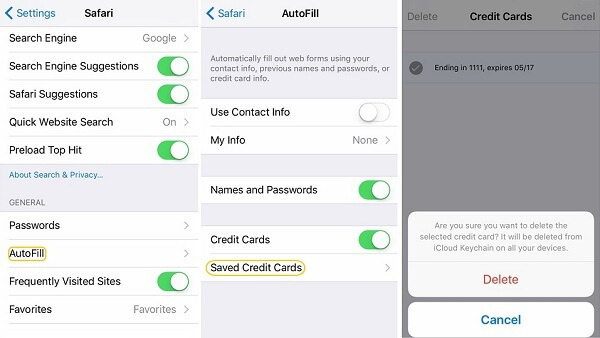
Del 4: Sådan synkroniseres iCloud nøglering med Safari
Som du alle ved, er Icloud Nøglering meget udbredt i Safari, det giver meget bekvemmelighed at logge ind på forskellige konti. Og hvordan kan du bruge iCloud Keychain sikkerhedskode med Safari? Denne del giver dig en komplet vejledning om den. Gå videre for at følge det.
Trin 1: Klik på Safari
Start appen "Indstillinger" på din iPhone. Efter det skal du finde "Safari" og derefter trykke på den.
Trin 2: Tryk på Autofyld
Derefter kan du vælge de kategorier, du vil gemme. Nu er al din information om iCloud nøglering synkroniseret med Safari nøglering. På denne måde kan du bruge din Safari uden at huske dit kodeord og dit kreditkortnummer.
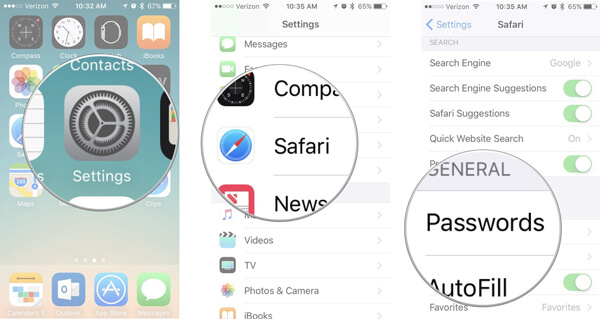
Konklusion
Fra denne artikel vil du blive overrasket over dens stærke funktion at gemme dine oplysninger. Nu, når du surfer på internettet, køber du noget online, behøver du ikke skrive dine oplysninger ord for ord. Derudover bekymrer du dig ikke mere om hvad hvis du glemmer min adgangskode. Således læner du hvordan du bruger iCloud Nøglering og gør god brug af det, kan du give dig stor komfort og sikkerhed.







